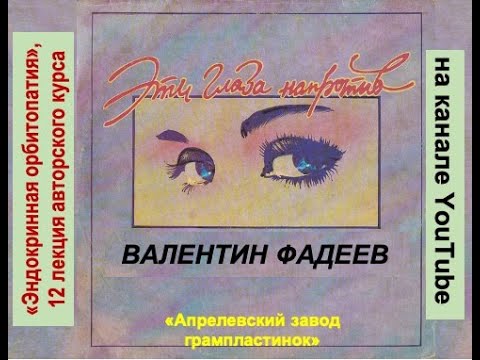Личната уики е невероятно място за съхраняване на всичките ви бележки, списъци със задачи, проекти и връзки. Традиционните уикита не са лесна задача за настройка и обикновено струват пари за уеб хостинг и лицензиране на софтуер. С TiddlyWiki и Dropbox можете да създадете свой собствен уики, който е лесен за използване и достъпен от всичко с уеб браузър. Ето как да започнете.
Настройте Вашата Уики
TiddlyWiki не е като традиционния MediaWiki или Confluence wiki, който изисква сървър на база данни и PHP за изпълнение. TiddlyWiki е самостоятелен.html файл, който можете да използвате във всеки модерен уеб браузър, дори и без достъп до интернет.
За да започнете с TiddlyWiki, отидете на уебсайта си и изтеглете TiddlyWiki от техния уебсайт.


Забележка: Можете да преименувате empty.html файла на каквото искате. Файлът TiddlySaver.jar е помощник за някои браузъри. Ако браузърът ви се нуждае от TiddlySaver.jar, той ще се изтегли автоматично. Уверете се, че сте запазили тези файлове заедно, в противен случай запазването на уикита може да не работи.





Забележка: TiddlyWiki нарича всеки отделен раздел. Можете да създадете толкова, колкото искате, а всеки може да съдържа толкова информация, колкото искате.

След като сте настроили основите, можете да играете на място с някои от настройките от дясната страна, като търсения с автоматично запаметяване и регулярно изразяване.



Синхронизиране на Вашата Уики с Dropbox
Щом уикито ви е настроен по начина, по който искате, ще искате да използвате уикито си, където и да сте. За да го настроите, първо трябва да имате акаунт в Dropbox и ще трябва да инсталирате Dropbox клиента на вашия компютър.

Забележка: Ако искате да можете да прегледате уикито си от всеки компютър, поставете символната връзка в публичната папка на Dropbox.

Забележка: Тъй като файлът се съхранява на публично видимо място, той ще бъде само за четене и няма да можете да редактирате уикита от публичната връзка на Dropbox.

Инсталиране на приставки
В TiddlyWiki имате възможност да разширите основното оформление и опции, като инсталирате tiddlers от други източници. Те могат да бъдат опции, които просто ви позволяват да създавате RSS емисии и календари, или те могат да бъдат разширени опции, които ви позволяват да качвате документи и да играете миночистач. За да инсталирате нов tiddler първо трябва да намерите tiddler искате да използвате. Два големи сайта за проверка за tiddlers са TiddlyVault и TiddlyTools.
За да импортирате инструментите, просто кликнете върху връзката зад кулисите и след това импортирайте. Поставете адреса на сървъра за тийдлиите, които искате, и кликнете върху Open.




За приставката за календар основната употреба е просто да добавите <

Използване на безплатен хостван TiddlyWiki
Ако управлението на вашия wiki файл не е вашата чаша чай тогава можете да проверите TiddlySpot, който ви позволява да създадете свой собствен изцяло хостван TiddlyWiki без разходи. Ще имате възможност да избирате от няколко различни варианта на TiddlyWiki и дори да имате възможност да изтеглите файла за офлайн употреба.

Tiddlywiki.com - Изтеглете основните файлове и въведете уикито тук.
Tiddlywiki.org - Подробна информация за уикита и създаване на собствени тийдли и как да се възползвате от маркиращия език на TiddlyWiki
Dropbox - За да поддържате TiddlyWiki синхронизирано между компютрите
TiddlyVault - сайт за ресурси на Tiddlers
TiddlyTools - Tiddlers сайт за ресурси
Tiddlyspot - Напълно хостван уебсайт на TiddlyWiki